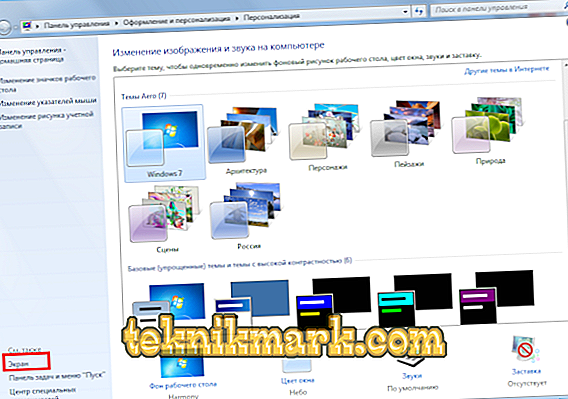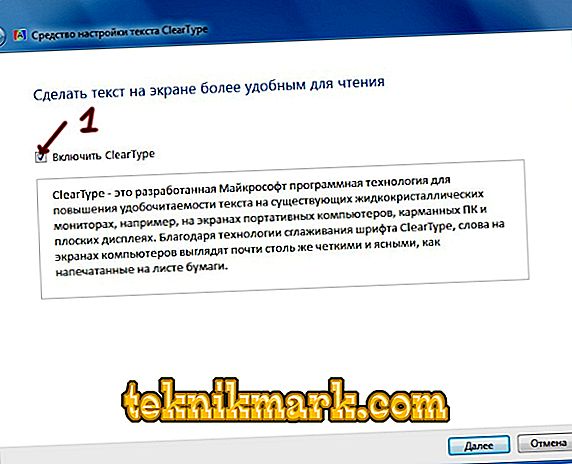Morate priznati da je praktički nemoguće raditi kada se svi znakovi na zaslonu zamagljuju i talasaju. Upoznat sam s tim problemom i tom boli u mojim očima kad dugo radim na računalu s takvim tekstom. Nažalost, nitko nije imun na to i, nadam se, zahvaljujući ovom članku, možemo "prevladati" zamagljeni font.

Kako popraviti mutne fontove u sustavu Windows 10
Problem zamućenog fonta nije zaobišao korisnike "na desetke". Obično se suočavaju s tim prilikom nadogradnje operativnog sustava.
Prije nego što počnemo razumjeti kako popraviti zamagljeni font, želio bih nešto dodati. Možda to nije operativni sustav i sve je mnogo jednostavnije. Prije nego počnete izvoditi dolje navedene radnje, preporučujemo da provjerite je li razlučivost zaslona na računalu ispravno postavljena. Postoji mogućnost da je razlog mutnog fonta razlika u razlučivosti vašeg monitora i operativnog sustava. Odjavili ste se? Nejasan font nije izgubljen? Onda počnimo.
Obično se zamagljeni font pojavljuje kao rezultat primjene netočne ljestvice. Taj se problem može riješiti na dva načina, promjenom skale za jednu aplikaciju ili za sustav u cjelini.
Uklonite mutne fontove u aplikacijama u sustavu Windows 10
Ako je font zamagljen u vašem sustavu, a ne u jednom ili više programa, ova metoda je za vas. Koristeći dolje navedene korake, oslobodit ćete se nabora pisama, bilo da je riječ o Skypeu ili Windows Media Playeru.
Desnom tipkom miša kliknite prečac programa koji vas zanima, idite na “Svojstva”, a zatim odaberite karticu “Kompatibilnost”.
Označite okvir da biste onemogućili skaliranje slike pri visokoj razlučivosti zaslona, kliknite U redu.

Uklanjanje mutnih fontova u sustavu Windows 10
Ako je zamagljen font u cijelom sustavu, tada gornja metoda neće raditi za vas. Srećom, postoji nekoliko načina za uklanjanje mutnog fonta u sustavu Windows 10 u cjelini.
Na taj način smanjit ćemo broj točaka po inču (dpi), što nije tako teško kao što se čini.
- Prva stvar koju trebate učiniti je otići u izbornik "Screen" (Sustav-> Zaslon).
- Postavite klizač "Promjena veličine teksta, aplikacija i drugih elemenata" tako da je brojčana vrijednost 100%

- Nakon što primijenite postavke, trebali biste ponovno pokrenuti računalo.
Ako vam se ne sviđa rezultat gore obavljenog posla, postoji još jedna mogućnost. Njegova suština leži u činjenici da se vraćamo Windows 10 metodama skaliranja iz Windowsa 7 i Windowsa 8. Ponekad daje mnogo bolji rezultat nego sa standardnim postavkama.
- Prvo moramo otići u registar. Da biste to učinili, u izborniku "Start" u traci za pretraživanje unesite regedit i pritisnite Enter.

- Idite na sljedeći direktorij HKEY_CURRENT_USER Upravljačka ploča.
- Pronađite DpiScalingVer datoteku i postavite parametar 0x00001018 (unesite 1018 u samom polju), kao što je prikazano na slici.
- Po analogiji, postavite parametar 1 za datoteku Win8DpiScaling
- Posljednji korak je stvaranje 32-bitnog DWORD ključa, kojem ćemo dodijeliti ime LogPixels. Postavite parametar na 0x00000078.
Gotovo! Ostaje samo ponovno pokretanje sustava i uživanje u odsutnosti glavobolje nakon rada na računalu s nejasnim likovima.
Kako popraviti mutne fontove u sustavu Windows 7
Svi voljeni "sedam" također mogu postati žrtve zamagljenog fonta. Korijen problema leži u "iskrivljenom" izglađivanju ClearType fontova, koji se koristi svugdje u sustavu Windows 7, čak i tamo gdje to zapravo nije potrebno. Moguće je jednostavno onemogućiti ClearType, ali, nažalost, to nije uvijek dovoljno.
Postoji nekoliko načina za rješavanje problema:
Onemogući ClearType anti-aliasing
Prve dvije metode su vrlo jednostavne za uporabu. Da biste onemogućili anti-aliasing, učinite sljedeće:
- Kliknite desnu tipku miša na radnoj površini.
- Kliknite na stavku "Personalizacija".
- U donjem lijevom kutu zaslona kliknite lijevu tipku miša na "Zaslon".
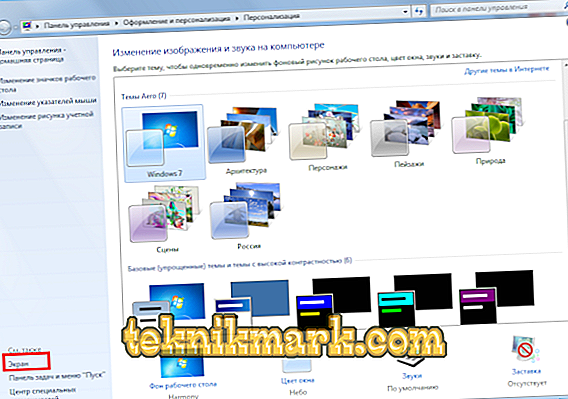
- Zatim odaberite "ClearType Text Setup".
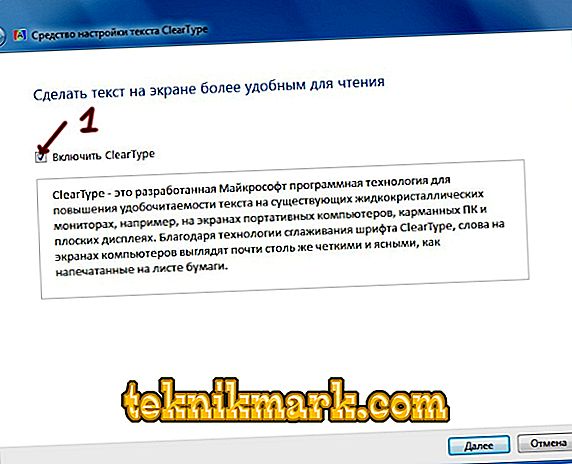
Time je dovršen prvi način uklanjanja mutnog fonta.
"Vage u stilu XP"
Druga metoda je jednostavna kao i prethodna.
Izvršavamo iste korake kao gore prije koraka 1.4. i uđite u izbornik "Zaslon". Tamo odabiremo stavku “Druga veličina slova (točkice po inču)”.
Pojavit će se neobičan ravnalo, na kojem ispravljamo ljestvicu za 100% i označite potvrdni okvir "Koristi vage u stilu sustava Windows XP".

Druga metoda može se smatrati potpunom.
Stari fontovi
Potonja metoda će se za neiskusnog korisnika činiti teža, ali to možemo riješiti.
Suština ove metode je korištenje starih fontova, za to moramo napraviti promjene u registru, ali prvo prvo.
Prvo što trebate učiniti jest stvoriti datoteku s proširenjem .reg i kopirati je u nastavku.
[HKEY_CURRENT_USER ControlPanel Desktop] WindowMetrics] "CaptionFont" = hex: f5, ff, ff, ff, 00, 00, 00, 00, 00, 00, 00, 00, 00, 00, bc, 02, 00, 00,
00, 00, 00, 01, 00, 00, 00, 00, 54, 00, 61, 00, 68, 00, 6 f, 00, 6 d, 00, 61, 00, 00, 00, 00, 00.00, 00, \
00, 00, 00, 00, 00, 00, 00, 00, 00, 00, 00, 00, 00, 00, 00, 00, 00, 00, 00, 00, 00, 00, 00, 00, 00, \
00, 00, 00, 00, 00, 00, 00, 00, 00, 00, 00, 00, 00, 00, 00, 00, 00, 00, 00, 00, 00, 00
"IconFont" = hex: f5, ff, ff, ff, 00, 00, 00, 00, 00, 00, 00, 00, 00, 00, 00, 00, 00, 00, 00, 00, 00, 00,
00, 00, 01, 00, 00, 00, 00, 54, 00, 61, 00, 68, 00, 6 f, 00, 6 d, 00, 61, 00, 00.00, 00, 00.00, 00 \
00, 00, 00, 00, 00, 00, 00, 00, 00, 00, 00, 00, 00, 00, 00, 00, 00, 00, 00, 00, 00, 00, 00, 00, 00, \
00, 00, 00, 00, 00, 00, 00, 00, 00, 00, 00, 00, 00, 00, 00, 00, 00, 00, 00, 00, 00
"MenuFont" = hex: f5, ff, ff, ff, 00, 00, 00, 00, 00, 00, 00, 00, 00, 00, 00, 00, 00, 00, 00, 00, 00, 00,
00, 00, 01, 00, 00, 00, 00, 54, 00, 61, 00, 68, 00, 6 f, 00, 6 d, 00, 61, 00, 00.00, 00, 00.00, 00 \
00, 00, 00, 00, 00, 00, 00, 00, 00, 00, 00, 00, 00, 00, 00, 00, 00, 00, 00, 00, 00, 00, 00, 00, 00, \
00, 00, 00, 00, 00, 00, 00, 00, 00, 00, 00, 00, 00, 00, 00, 00, 00, 00, 00, 00, 00
"MessageFont" = hex: f5, ff, ff, ff, 00, 00, 00, 00, 00, 00, 00, 00, 00, 00, 00, 00, 9, 00, 01, 00,
00, 00, 00, 01, 00, 00, 00, 00, 54, 00, 61, 00, 68, 00, 6 f, 00, 6 d, 00, 61, 00, 00, 00, 00, 00.00, 00, \
00, 00, 00, 00, 00, 00, 00, 00, 00, 00, 00, 00, 00, 00, 00, 00, 00, 00, 00, 00, 00, 00, 00, 00, 00, \
00, 00, 00, 00, 00, 00, 00, 00, 00, 00, 00, 00, 00, 00, 00, 00, 00, 00, 00, 00, 00, 00
"SmCaptionFont" = hex: f5, ff, ff, ff, 00.00.00.00.00.00.00.00.00.00.00, BC, 02.00,
00, 00, 00, 00, 01, 00, 00, 00, 00, 54, 00, 61, 00, 68, 00, 6 f, 00, 6 d, 00, 61, 00, 00, 00, 00, 00.00, \
00, 00, 00, 00, 00, 00, 00, 00, 00, 00, 00, 00, 00, 00, 00, 00, 00, 00, 00, 00, 00, 00, 00, 00, 00, \
00, 00, 00, 00, 00, 00, 00, 00, 00, 00, 00, 00, 00, 00, 00, 00, 00, 00, 00, 00, 00, 00, 00
"StatusFont" = hex: f5, ff, ff, ff, 00, 00, 00, 00, 00, 00, 00, 00, 00, 00, 00, 00, 9, 00, 01, 00,
00, 00, 00, 01, 00, 00, 00, 00, 54, 00, 61, 00, 68, 00, 6 f, 00, 6 d, 00, 61, 00, 00, 00, 00, 00.00, 00, \
00, 00, 00, 00, 00, 00, 00, 00, 00, 00, 00, 00, 00, 00, 00, 00, 00, 00, 00, 00, 00, 00, 00, 00, 00, \
00, 00, 00, 00, 00, 00, 00, 00, 00, 00, 00, 00, 00, 00, 00, 00, 00, 00, 00, 00, 00, 00
Nakon izrade datoteke pokrenite, a zatim ponovo pokrenite računalo. Postoji mala preporuka: prije pokretanja ove datoteke izradite sigurnosnu kopiju direktorija HKEY_CURRENT_USER ControlPanel Desktop WindowMetrics iz registra.
Ovdje, možda, to je sve. Sve ove metode mogu se koristiti u kompleksu ili odvojeno.